Sтер 7 Lite. Программирование в Sтер 7 Lite V2.0
Подождите немного. Документ загружается.

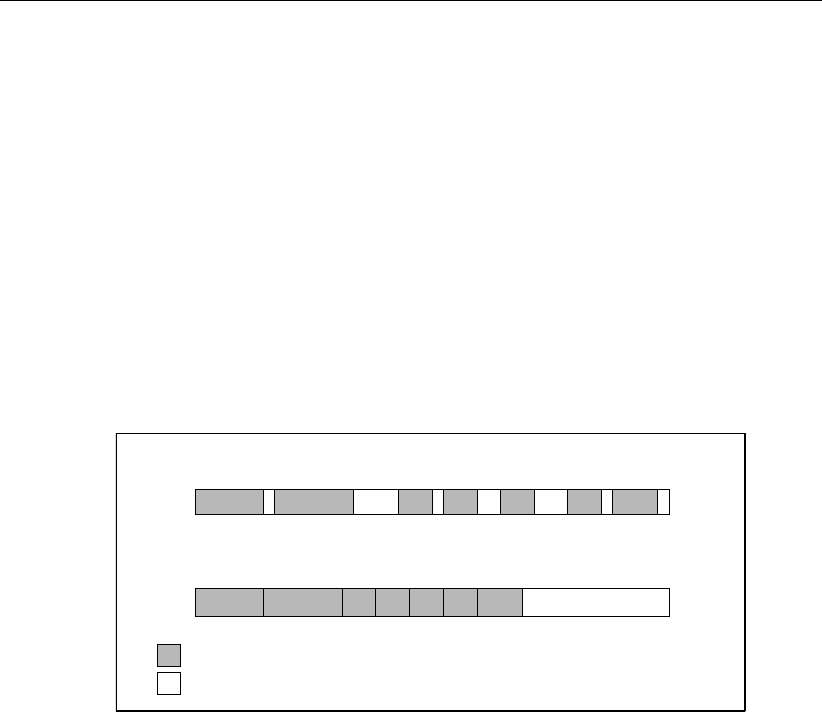
Загрузка в ЦПУ и обратная загрузка в программатор
Программирование в STEP 7 Lite V2.0
A5E00142284-01
9-17
9.4 Сжатие памяти (ОЗУ)
9.4.1 Неиспользуемые промежутки памяти (ОЗУ)
После удаления или перезагрузки блоков в памяти (загрузочной и
рабочей) могут образовываться неиспользуемые промежутки,
уменьшающие свободный объем памяти. Функция сжатия перезаписывает
существующие блоки, чтобы в памяти не было неиспользуемых
промежутков, таким образом, создавая свободную непрерывную память.
На следующем рисунке представлена диаграмма, показывающая, каким
образом функция сжатия перемещает блоки в памяти.
Занимаемая память до сжатия
Занимаемая память после сжатия
Занятая память
Свободная память
Сжатие всегда рекомендуется проводить в режиме STOP [СТОП]
Все неиспользуемые промежутки в памяти удаляются только при сжатии в
режиме STOP [СТОП]. В режиме RUN-P (настройка выбора режима)
нельзя переместить исполняемые блоки, так как они открыты. В режиме
RUN [ВЫПОЛНЕНИЕ] (настройка выбора режима) функция "Compress
[Сжать]" не доступна (включена защита от записи!).

Загрузка в ЦПУ и обратная загрузка в программатор
Программирование в STEP 7 Lite V2.0
9-18 A5E00142284-01
9.4.2 Сжатие содержимого памяти ЦПУ
Способы сжатия памяти
Существует два способа сжатия пользовательской памяти:
• Если при загрузке в программируемый контроллер не хватает памяти,
то появиться диалоговое окно, сообщающее об ошибке. Вы можете
сжать память, щелкнув соответствующую кнопку в этом диалоговом
окне.
• Чтобы предотвратить ситуацию, описанную выше, Вы можете
посмотреть текущее использование памяти.
- Выберите в окне "Online CPU [ЦПУ online]" аппаратуру.
- В окне с аппаратным обеспечением откройте закладку "HW
Diagnostics [Диагностика аппаратуры]" и выберите ЦПУ.
- Выберите команду меню Options [Параметры] > Module Information
[Информация о модуле].
- В появившемся диалоговом окне выберите закладку "Memory
[Память]". На этой закладке будет кнопка для сжатия памяти, если
ЦПУ поддерживает эту процедуру.
•
Программирование в STEP 7 Lite V2.0
A5E00142284-01
10-1
10 Отладка
10.1 Обзор различных режимов отладки
STEP 7 Lite позволяет Вам тестировать программу на ПЛК. В этом случае
исполняющаяся (runtime) программа должна быть загружена в ПЛК. После
этого Вы сможете наблюдать за состоянием сигналов и значениями
переменных, а также присваивать переменным значения по умолчанию,
чтобы имитировать ситуации, которые могут возникнуть при вы полнении
программы.
Для отладки пользовательских программ можно ис п ользовать:
• Таблицу переменных
Применение: тестирование различных ситуаций (runtime).
• Окно состояния программы
Применение: мониторинг во время пошагового исполнения программы
• Программы имитации
Применение: для тестирования в случае, когда ПЛК недоступен
Дополнительный пакет S7-PLCSIM используется для отладки с помощью
программы имитации.

Отладка
Программирование в STEP 7 Lite V2.0
10-2 A5E00142284-01
10.2 Тести рование с помощью таблиц переменных и
таблиц принудительных значений (Force Table)
10.2.1 Введение в тестирование с помощью таблиц переменных
и таблицы принудительных значений
Таблицы переменных и таблицы принудительных значений позволяют
сохранять различные тестовые окружения. Таким образом, можно
воспроизвести для тестирования ситуации начала работы или
обслуживания и содержания.
При тестировании с помощью таб лиц переменных доступны следующие
функции:
• Monitoring Variables [Мониторинг переменных]
Эта функция позволяет Вам отображать на устройстве
программирования/ПК текущие значения отдельных переменных
пользовательской программы или ЦПУ.
• Modifying Variables [Изменение переменных]
Вы можете использовать эту функцию для присвоения отдельным
переменным пользовательской программы или ЦПУ фиксированных
значений. Изменение значений переменных возможно также во время
тестирования с использованием окна состояния программы.
• Enable Peripheral Output and Modify Immediately [Разрешение
периферийного вывода и немедленное изменение]
Эти две функции позволяют Вам назначать фиксированные значения
отдельным периферийным выходам ЦПУ в режиме STOP [СТОП].
• Forcing Variables [Принудительное задание значений
переменным]
Вы можете использовать эту функцию для присвоения отдельным
переменным пользовательской программы или ЦПУ фиксированных
значений, которые не могут быть изменены пользовательской
программой.
Вы можете наблюдать и изменять следующие переменные:
• Входы, выходы, битовую память, таймеры и счетчики
• Содержимое блоков данных
• Входы-выходы (периферия)

Отладка
Программирование в STEP 7 Lite V2.0
A5E00142284-01
10-3
10.2.2 Основные шаги при мониторинге и изменении с помощью
таблицы переменных
Для использования функций "Monitor [Мониторинг]" и "Modify [Изменение]"
выполните следующее:
1. В окне проекта дважды щелкните мышью компонент Monitor
[Мониторинг]/Modify[Изменение].
В рабочей области появится таблица переменных, в которой можно
просматривать и изменять адреса.
2. Введите в таблицу переменных адрес, за которым Вы хотите
наблюдать или который Вы хотите изменить или в поле "Variable Table
[Таблица переменных]" выберите ранее созданную таблицу
переменных.
3. Начните тестирование, нажав кнопку "Monitor [Монитори нг]" или
"Modify [Изменение]".
4. Сохраните изменения таблицы переменных с помощью команды меню
File [Файл]> Save [Сохранить].
10.2.3 Основные шаги при мониторинге и принудительном
задании значений с помощью таблицы принудительных
значений
Чтобы воспользоваться функциями "Monitor [Монитори нг ]" и "Force
[Принуждение]" выполните следующее:
1. В окне проекта щелкните компонент "Monitor [Монит ори нг]/Modify
[Изменение]".
В рабочей области появится таблица принудительных значений, в
которой можно просматривать и принудительно изменять адреса.
2. Введите в таблицу переменных адреса, за которыми устанавливается
наблюдение или для которых принудительно устанавливаются
значения, или в поле "Variable Table [Таблица переменных]" выберите
заранее созданную таблицу переменных.
3. Начните тестирование, нажав кнопку "Monitor [Монитори нг]" или "Force
Values [Принудительные значения]".
4. Сохраните изменения в таблице принудительных значений с помощью
команды меню File [Файл] > Save [Сохранить].

Отладка
Программирование в STEP 7 Lite V2.0
10-4 A5E00142284-01
10.2.4 Редактирование и сохранение таблиц перем енных и
таблиц принудительных значений
10.2.4.1 Создание и открытие таблицы переменных
Наблюдаемые и изменяемые переменные хранятся в таблице
переменных. Однажды созданную и сохраненную таблицу переменных Вы
можете копировать, выводить на печать, а также повторно использовать
для мониторинга и изменения.
Как создать и открыть таблицу переменных
1. В окне Monitor [Мониторинг]/Modify [Изменение ] щелкните кнопку
Manage Table [Управление таблицей].
2. В диалоговом окне для управления таблицами пере менных щелкните
кнопку "New [Создать]" и введите имя новой таблицы переменных.
3. В диалоговом окне для управления таблицами пере менных щелкните
кнопку "Display [Показать]", чтобы посмотреть только что созданную
таблицу переменных.
Как открыть таблицу переменных
Вы можете открыть уже существующую таблицу переменных, выбрав ее в
поле "Variable Table [Таблица переменных]" окна Monitor/Modify
[Мониторинг/изменение].

Отладка
Программирование в STEP 7 Lite V2.0
A5E00142284-01
10-5
10.2.4.2 Создание и открытие таблицы принудительных значений
Переменные для мониторинга и принудительного задания значений
хранятся в таблицах переменных. Однажды созданную и со храненную
таблицу переменных Вы можете копировать, выводить на печать, а также
повторно использовать для мониторинга и принудительного задания
значений.
Процедура создания и открытия т аблицы принудит ельных значений
1. В окне "Monitor/Modify [Мониторинг/изменение]" щелкните кнопку
"Manage Table [Управление таблицей]".
2. В диалоговом окне для управления таблицами принудительных
значений щелкните кнопку "New [Создать]" и введите имя для новой
таблицы принудительных значений.
3. В диалоговом окне для управления таблицами принудительных
значений щелкните кнопку "Display [Показать]", чтобы посмотреть
только что созданну ю таблицу принудительных значений.
Процедура открытия таблицы принудительных значений
Вы можете открыть уже существующую таблицу принудительных
значений, выбрав ее имя в поле "Variable Table [Таблица переменных]"
окна Monitor/Modify [Мониторинг/изменение].
10.2.4.3 Копирование/дублирование таблиц перем енных
Если Вы хотите использовать уже созданную таблицу переменных, как
шаблон для новой таблицы переменных, то Вы можете создать ее копию
следующим образом:
1. В окне "Monitor/Modify [Мониторинг/изменение]" щелкните кнопку
"Manage Tables [Управление таблицами ]".
2. В поле, показывающем доступные таблицы переменных, выберите
таблицу, которую Вы хотите использовать в качестве модели.
3. Щелкните кнопку "Duplicate [Дублировать]".
4. Выберите для скопированной таблицы новое имя.
5. Щелкните кнопку "Apply [Применить]" и закройте диалоговое окно,
щелкнув кнопку "Close [Закрыть]".
Новая таблица переменных будет иметь ту же структуру, что и
оригинал, и ее можно редактировать.
Использование таблиц переменных существующего проекта
Если Вы хотите использовать уже существующие таблицы переменных в
новом проекте, то выполните следующее:
1. В целевом проекте выберите представление "Monitor/Modify
[Мониторинг/изменение]".
2. Далее выберите таблицу переменных, в которую должно быть
вставлено содержимое источника.
3. Откройте исходный проект в другом окне STEP 7 Lite.

Отладка
Программирование в STEP 7 Lite V2.0
10-6 A5E00142284-01
4. В этом проекте выберите представление "Monitor/Modify
[Мониторинг/изменение]".
5. Выберите таблицу переменных, которую Вы хотите использовать как
исходную.
6. В таблице переменных выделите область, которую Вы хотите
использовать (скопировать).
7. Выберите команду меню Edit [Правка] > Copy [Копировать].
8. Перейдите к целевому проекту и установите курсор мыши в таблице
переменных нового проекта.
9. Выберите команду меню Edit [Правка]> Insert [Вставить].
10.2.4.4 Копирование/дублирование таблиц принудительных
значений
Если Вы хотите использовать уже существующую таблицу
принудительных значений как шаблон для новой таблицы переменных, то
Вы можете скопировать таблицу-шаблон следующим образом:
1. В представлении "Monitor/Modify [Мониторинг/изменение]" щелкните
кнопку "Manage Table [Управление таблицей]".
2. В поле, содержащем доступные таблицы принудительных значений,
выберите ту, которую Вы хотите использовать как шаблон.
3. Щелкните кнопку "Duplicate [Дублировать]".
4. Введите для скопированной таблицы новое имя.
5. В диалоговом окне для управления таблицами принудительных
значений щелкните кнопку "Display [Показать]", чтобы посмотреть
только что созданну ю таблицу принудительных значений.

Отладка
Программирование в STEP 7 Lite V2.0
A5E00142284-01
10-7
Использование таблиц принудительных значений существующего
проекта
Если Вы хотите использовать уже существующие таблицы
принудительных значений в новом проекте, то выполните следующие
шаги:
1. В целевом проекте выберите представление "Monitor/Modify
[Мониторинг/изменение]".
2. Здесь выберите таблицу переменных, в которую будут копироваться
данные источника.
3. Откройте исходный проект в другом окне STEP 7 Lite.
4. Здесь выберите представление "Monitor/Modify
[Мониторинг/изменение]".
5. В исходном проекте выберите таблицу принудительных значений,
данные из которой Вы хотите скопировать.
6. В таблице принудительных значений выделите область, которую Вы
хотите использовать (скопировать).
7. Выберите команду меню Edit [Правка] > Copy [Копировать].
8. Перейдите к целевому проекту и установите курсор мыши в таблице
принудительных значений.
9. Выберите команду меню Edit [Правка] > Insert [Вставить].

Отладка
Программирование в STEP 7 Lite V2.0
10-8 A5E00142284-01
10.2.4.5 Сохранение таблицы перем енных
Вы можете использовать таблицы переменных для мониторинга и
изменения при повторном тестировании программы.
1. Сохраните таблицу переменных с помощью команды меню File
[Файл] > Save [Сохранить].
При сохранении таблицы переменных сохраняются все текущие
настройки, такие как ширина столбцов, параметры представления, режим
изменений и т.д.
10.2.4.6 Сохранение таблицы принудительных значений
При повторном тестировании программы для мониторинга и
принудительного задания значений Вы можете использовать сохраненные
таблицы принудительных значений.
1. Сохраните таблицу принудительных значений с помощью команды
меню File [Файл] > Save [Сохранить].
При сохранении таблицы принудительных значений сохраняются все
текущие настройки, такие как ширина столбцов, параметры
представления и т.д.
10.2.5 Ввод переменных в таблицы перем енных и таблицы
принудительных значений
10.2.5.1 Ввод адресов или символьных имен в таблицу
переменных
Выберите переменные, значения которых Вы хотите изменить или за
которыми Вы хотите наблюдать, и вве дите их в таблицу переменных.
Если Вы, например, хотите следить за битом ввода 1.0, словом памяти 5 и
байтом вывода 0, то введите в столбец "Address [Адрес]" следующее:
Пример:
I 1.0
MW5
QB0
